Alinie los Cuadros de Mando, objetivos, indicadores o iniciativas en BSC Designer
Conecte los objetivos y los KPIs de diferentes cuadros de mando. Aprenda a alinear los objetivos entre sí.
Aprenda más sobre la función de cascada en la planificación estratégica.
Para poner en cascada un cuadro de mando en BSC Designer, copie y pegue uno de los objetivos/KPIs entre dos cuadros de mando. Al pegar el elemento, el software le sugerirá que copie los datos o que los vincule.
Para enlazar dos cuadros de mando:
- Abra el Cuadro de Mando origen, vaya a la
pestaña de KPIs
- Seleccione cualquier elemento y cópielo (menú Herramientas > Copiar Indicador)
- Abra el cuadro de mando Destinatario
- Seleccione un elemento que será un destinatario del enlace
- Pegue los datos (menú Herramientas > Pegar Indicador)
- El software le propondrá dos opciones: hacer clic en el botón Enlazar elemento
Para abrir el cuadro de mando de origen:
- Seleccione el indicador previamente importado
- Cambie a la pestaña de Datos
- Haga clic en el enlace de la Fuente de datos
Para ver las dependencias entre los cuadros de mando en cascada:
- Seleccione el indicador previamente importado
- Cambie a la pestaña Datos
- Haga clic en el botón de Fuente de datos junto al campo de Valor:
- Se mostrará el árbol de dependencias.

Para poner en cascada una estrategia en BSC Designer, use la función de alineación automática o manual.
Alineación automática
Para alinear cuadros de mando automáticamente:
- Vaya a
 > Espacio de Estrategia > Mis proyectos
> Espacio de Estrategia > Mis proyectos - Arrastre y suelte el cuadro de mando Origen al cuadro de mando Destino
El software hará coincidir las perspectivas en ambos cuadros de mando por sus nombres y los alineará de manera automática.
Alineación manual
Para alinear cuadros de mando de manera manual:
- Abra el Cuadro de mando origen y vaya a la
Pestaña KPIs
- Seleccione cualquier elemento y cópielo (menú Herramientas > Copiar indicador)
- Abra el cuadro de mando Destino
- Seleccione un elemento que será el destinatario del enlace
- Añada la conexión (menú Herramientas > Pegar indicador)
- Haga clic en el botón Vincular por datos o Vincular por contexto
Otra forma de alinear los cuadros de mando manualmente:
- Abre el cuadro de mando de origen, cambia a la pestaña
Mapa estratégico
- Selecciona un elemento de origen en el mapa estratégico
- Haga clic en el botón Exportar en la barra de herramientas:
- Selecciona el cuadro de mando y elemento destinatario:
- Haga clic en el botón Vincular por datos o Vincular por contexto

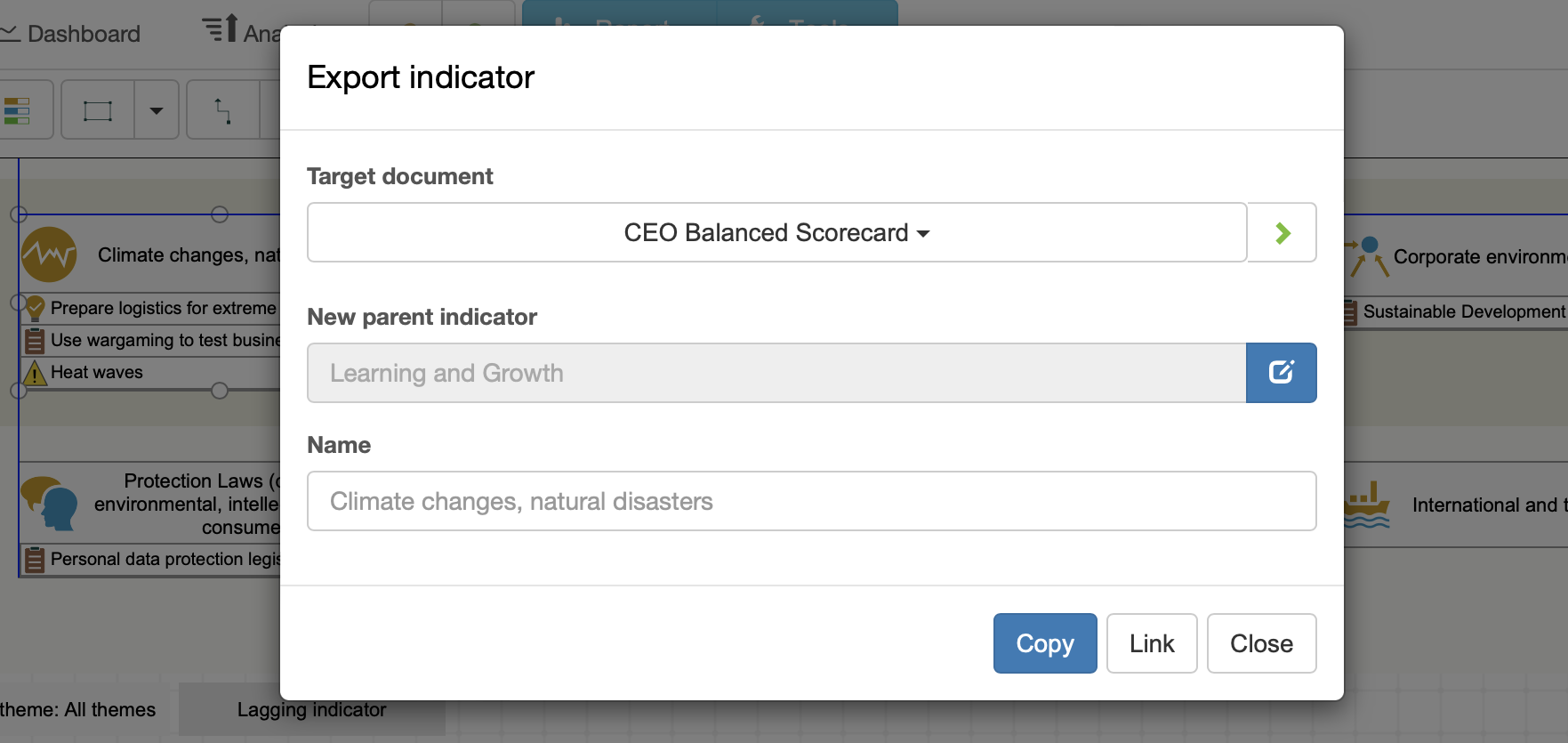
La conexión contextual se mostrará para ambos elementos en la pestaña Contexto.
Árbol de dependencia
Para ver las dependencias entre el cuadro de mando en cascada:
- Seleccione el indicador previamente importado
- Cambie a la pestaña Datos
- De clic en el botón Fuente de datos situado junto al campo Valor:
- Se mostrará el árbol de dependencias.
